Éditer |
Capturer des vidéos pour les charger sur YouTube™ |
Capturez et copiez une partie d’une vidéo enregistrée (maximum 10 minutes) pour la charger ensuite sur YouTube™, et l’enregistrer en tant que vidéo YouTube™.
La durée des vidéos capturées pour YouTube™ ne peut excéder 10 minutes.
- 1
- 2
- 3
- 4
- 5
- 6
- 7
- 8
- 9
- 10

Sélectionnez le mode de lecture.


Sélectionnez le mode vidéo.


GZ-HD620
Appuyez sur la touche UPLOAD/EXPORT pour afficher le menu “TELECHARGER REGLAGES”/ “EXPORTER REGLAGES”.
GZ-HD500
Appuyez sur la touche UPLOAD. Passez à l’étape 5.


Sélectionnez “TELECHARGER REGLAGES” et appuyez sur  .
.
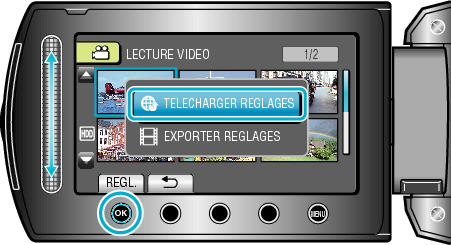

Sélectionnez la vidéo souhaitée puis appuyez sur  .
.
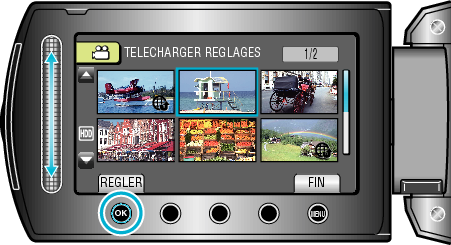

Sélectionnez “RACCOURCIR” et appuyez sur  .
.
Si le découpage n’est pas nécessaire, sélectionnez “NE PAS RACCOURCIR” et appuyez sur ![]() pour achever le paramétrage.
pour achever le paramétrage.

Si la vidéo sélectionnée dure plus de 10 minutes, un découpage est nécessaire.

Appuyez sur  pour interrompre la lecture, puis appuyez sur “REGLER” pour définir le point de départ de la copie.
pour interrompre la lecture, puis appuyez sur “REGLER” pour définir le point de départ de la copie.

Reprenez la lecture après avoir réglé le point de départ.

Appuyez sur  pour interrompre la lecture, puis appuyez sur “REGLER” pour définir le point d’arrêt de la copie.
pour interrompre la lecture, puis appuyez sur “REGLER” pour définir le point d’arrêt de la copie.

Appuyez sur “ANNUL.” pour réinitialiser le point de départ.

Sélectionnez “SAISIR FICH. AJUSTE” et appuyez sur  .
.

Pour resélectionner le point de départ/fin, appuyez sur “REDEFINIR LA ZONE”.

Sélectionnez “OUI” et appuyez sur  .
.
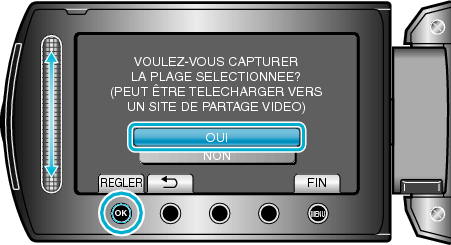
Le fichier copié est alors ajouté à l’écran d’index.
Une fois la copie terminée, appuyez sur ![]() .
.
Appuyez sur ![]() pour quitter l’écran, sélectionnez “OUI” puis appuyez sur
pour quitter l’écran, sélectionnez “OUI” puis appuyez sur ![]() .
.
Mémo
- En fonction de la norme AVCHD, les vidéos sont divisées en unités de 0,5 seconde approximativement.
A ce titre, il se peut que le point de division ne soit pas précis. - Vous pouvez prendre des vidéos en format YouTube™ en réglant la prise de vue pour chargement avant de procéder à l’enregistrement.
Charger des vidéos sur YouTube™
Vous pouvez charger vos vidéos sur YouTube™ via le logiciel "Everio MediaBrowser" fourni. Installez le logiciel sur votre ordinateur puis connectez cet appareil à l’ordinateur.
Pour savoir comment utiliser le logiciel, consultez le fichier d’aide.
Problèmes pour charger des vidéos
- Assurez-vous d’avoir créé un compte avec YouTube™. (Il vous faut absolument un compte YouTube™ pour pouvoir charger des fichiers sur YouTube™.)
- Consultez "Q&A", "Dernières informations", "Télécharger informations", etc. dans "Cliquez pour obtenir les dernières infos sur les produits" dans le fichier d’aide du logiciel fourni "Everio MediaBrowser".
